HƯỚNG DẪN KÍCH HOẠT TÀI KHOẢN HIK-CONNECT TRÊN ĐẦU GHI HIKVISION BẰNG NHIỀU CÁCH
1. Kích hoạt bằng màn hình TV hoặc máy tính kết nối trực tiếp với đầu ghi hình
Kích hoạt trên đầu ghi đời cũ
- Menu => Chọn vào mục Maintenance --> yêu cầu bạn nhập mật khẩu để vào
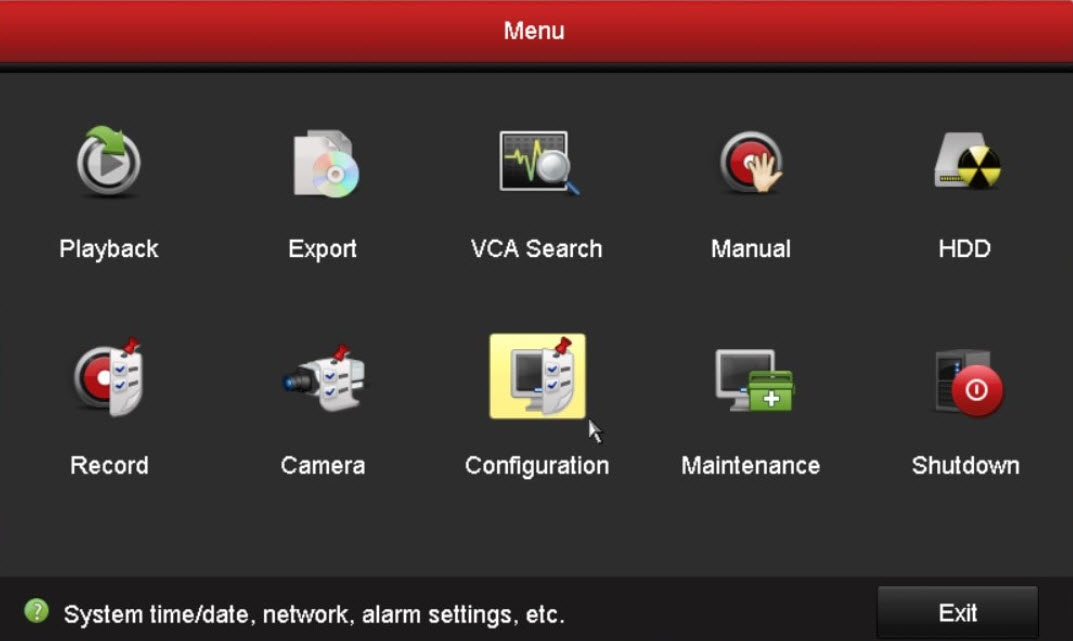
- Tương như trình duyệt web ta sẽ làm phần này trên đầu ghi giao diện cũng không khác nhiều lắm.
- Vào phần Mạng
.jpg)
- Vào phần Mạng -> Tổng thể để set ip tĩnh
Chúng ta đặt IP tĩnh như sau:
- Preferred DNS Server: Đặt 8.8.8.8 (rất quan trọng, đặt sai có thể không xem được camera)
- Alternate DNS Server: Đặt 8.8.4.4
.jpg)
Bật Hik-connect và tạo mã xác thực.
- Vào mục Mạng -> Truy cập nền tảng
.jpg)
- Tích vào Bật
.jpg)
- Nhập mã xác thực mà bạn muốn tạo rồi nhấn OK
- Kiểu truy cập: Chọn Hik-connect
- Mã hoá luồng dữ liệu: Tích vào dây dữ liệucuar bạn sẽ được mã háo coa hơn tuy nhiên cài đặt sẽ khó hơn.
- Địa chỉ Sever: để mặc định
- Register Status: Để mặc định
- Mã xác nhận: Điền mã xác thực muốn tạo ( Tốt nhất nên đặt trên 8 kí tự, vừa chữ vừa số)
- Trạng thái: Mục này tự động
- Account Status: Đã huỷ liên kết tức là thiết bị này chưa được gán vào tài khoản nào. Nếu bạn gán rồi ta xem hướng dẫn ngắt kết nối tài khoản hik connect này nhé
.jpg)
- Sau khi lưu lại dòng trang thái sẽ là trực tuyến và có thêm mã QR
- Chúng ta kiểm tra lại lần nữa xem dòng trạng thái đã báo online chưa. Nếu online rồi sẽ có mã QR tạo ra tại đây. Chúng ta để nguyên màn hình này để lát nữa dùng điện thoại để quét mã nhé.
.jpg)
Giao diện trên đầu ghi thế hệ mới
- Thông qua cài đặt hệ thống (1) System => Vào mục (2) Network => Chọn tiếp vào Nâng cao - (3) Advanced => Vào mục truy cập nền tảng - (4) Plaform Access => Chọn vào (5) Enable => (6) Nhập mã xác thực cho thiết bị => (7) Tích chọn ô số 7 để cho phép Hik-Connect truy cập Internet => Chọn (8) OK => (9) Trạng thái kết nối từ Offline sang Online là thiết bị đã sẵn sàng để kết nối Hik-Connect
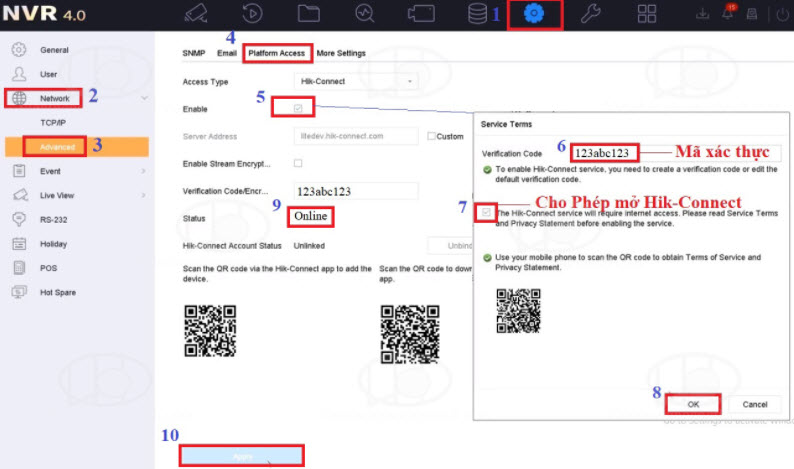
Làm theo hướng dẫn chi tiết Giao diện trên đầu ghi thế hệ mới để kích hoạt tài khoản Hikconnect
- Trên giao diện chính nhấn chuột phải vào chọn vào biểu tượng cài đặt.
.jpg)
- Vào chế độ chuyên gia.
.jpg)
- Tương như trình duyệt web ta sẽ làm phần này trên đầu ghi giao diện cũng không khác nhiều lắm.
.jpg)
- Vào phần Mạng -> Tổng thể -> TCP/IP để set ip tĩnh
- NIC Type: Chọn Auto/ Tự thích nghi
- DHCP: Không tích (Đây là mục IP tự động)
- Địa chỉ IPv4: 192.168.1.225 (Trong đó 192.168.1 là dải mạng nhà bạn, .230 là địa chỉ IP bạn muốn đặt)
- Mã mạng nhánh IPv4: 255.255.255.0
- Cổng kết nối mặc định IPv4 : 192.168.1.1 (Tìm default gateway)
- Mac Adress: Để tự động
- MTU: Để tự động
- Máy chủ DNS Ưu tiên: Đặt 8.8.8.8 (rất quan trọng, đặt sai có thể không xem được camera)
- Máy chủ DNS thay thế: Đặt 8.8.4.4
- Bật Hik-connect và tạo mã xác thực.
- Vào mục Mạng -> Truy cập nền tảng
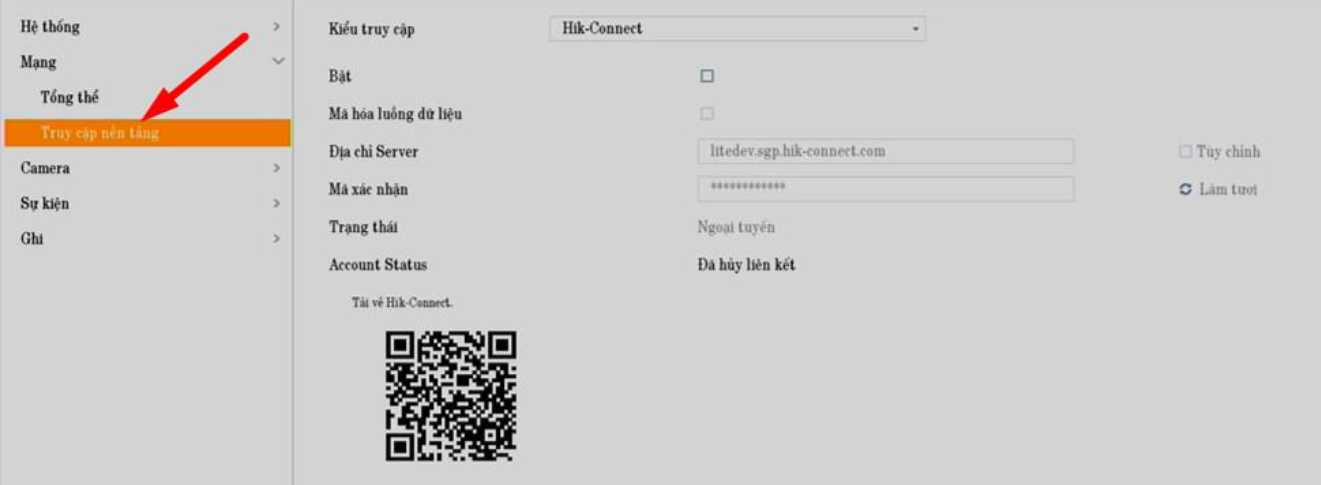
- Trong này có mấy phần quan trọng chúng ta chú ý như sau:
.jpg)
- Kiểu truy cập: Chọn Hik-connect
- Mã hoá luồng dữ liệu: Tích vào dây dữ liệucuar bạn sẽ được mã háo coa hơn tuy nhiên cài đặt sẽ khó hơn.
- Địa chỉ Sever: để mặc định
- Register Status: Để mặc định
- Mã xác nhận: Điền mã xác thực muốn tạo ( Tốt nhất nên đặt trên 8 kí tự, vừa chữ vừa số)
- Trạng thái: Mục này tự động
- Account Status: Đã huỷ liên kết tức là thiết bị này chưa được gán vào tài khoản nào.
.jpg)
- Sau khi lưu lại dòng trang thái sẽ là trực tuyến và có thêm mã QR
- Chúng ta kiểm tra lại lần nữa xem dòng trạng thái đã báo online chưa. Nếu online rồi sẽ có mã QR tạo ra tại đây. Chúng ta để nguyên màn hình này để lát nữa dùng điện thoại để quét mã nhé.
Kích Hoạt thiết bị và Hik-Connect bằng Phần mềm SADP Tool
- Chọn thiết bị bạn muốn kích hoạt => Nhập và mật khẩu kích hoạt thiết bị => Enbale Hik-Connect => Nhập vào mã xác thực Hik-Connect => Confirm để xác nhận => Activate nữa là xong
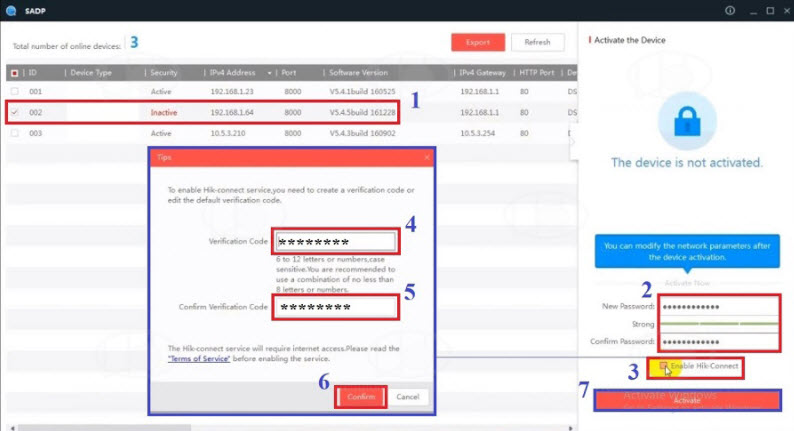
Kích Hoạt thiết bị và Hik-Connect bằng Phần mềm IVMS-4500
- Trong mục "Thiết bị" => Bạn Click vào dấu "+" => Chọn tiếp "Thiết bị Online" => Chọn thiết bị bạn muốn kích Hoạt Hik-Connect lên => Chọn vào Enable Hik-Connect => Bạn nhập vào mã xác thực => Nhập tiếp Mật khẩu của camera => Xác nhận nữa là xong
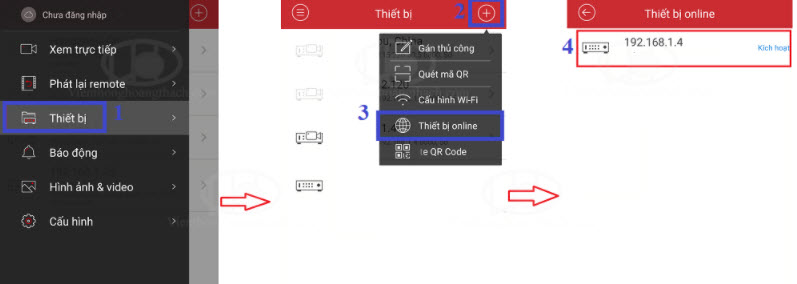
Bằng Trình Duyệt Web để kích hoạt tài khoản Hik-connect
Tóm tắt quy trình
Configuration (cấu hình) => (2) Network (mạng) => (3) Advance Sittings (Cài đặt nâng cao) => (4) Platform access (truy cập nền tảng) => (5) Enable (kích hoạt) => (6) Nhập vào Verification code => OK => (7) Save (lưu) (8) Register Status (trạng thái đăng ký) => Online là đã xong
- Tìm Địa Chỉ IP LAN Đầu ghi/Camera ip để truy cập qua trình duyệt. Sau khi đăng nhập vào thành công chọn vào Configuration
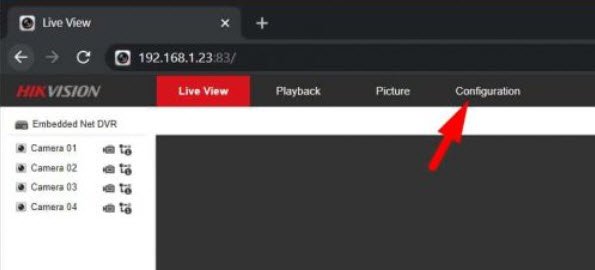
- Để đặt được Ip tĩnh chúng ta vào phần Network -> Basic Setting -> TCP/IP để tiến hành set địa chỉ IP tĩnh cho đầu ghi,
- Mục Đích của việc set IP tĩnh này để đầu ghi không bị nhảy IP, không bị trùng IP sau thời gian dài sử dụng.
.jpg)
- NIC Type: Chọn Auto
- DHCP: Không tích (Đây là mục IP tự động)
- IPv4 Adress: 192.168.1.230 (Trong đó 192.168.1 là dải mạng nhà bạn, .230 là địa chỉ IP bạn muốn đặt)
- IPv4 Subnet Mask: 255.255.255.0
- IPv4 Default Gateway: 192.168.1.1 (Tìm default gateway)
- IPv6 Adress: Để tự động
- IPv4 Default Gateway: Để tự động
- Mac Adress: Để tự động
- MTU: Để tự động
- Preferred DNS Server: Đặt 8.8.8.8 (rất quan trọng, đặt sai có thể không xem được camera)
- Alternate DNS Server: Đặt 8.8.4.4
- Bật Hik-connect & tạo Mã xác thực
.jpg)
- Để bật hik-connect rât đơn giản là ta chỉ cần tạo cho nó một mã xác thực rồi nhấn save là ta có thể bật hik-connect rồi.
.jpg)
- Enale: Tích vào đây để bật hik-connect
- Platform Access Mode: Chọn Hik-connect
- Sever Address: để mặc định
- Register Status: Để mặc định
- Verification Code: Điền mã xác thực muốn tạo ( Tốt nhất nên đặt trên 8 kí tự, vừa chữ vừa số)
- Nhấn Save để lưu lại
.jpg)
Trên Phần Mềm IVMS-4200 để kích hoạt tài khoản Hik-connect
- Trên phần mềm => (1) Device Management => (2) Hikvision Device => (3) Chọn thiết bị bạn đã gán lên phần mềm => (4) Remote Configuaration => (5) Network => (6) Hik-Connect => (7) Enable Hikconnect => (8)Tạo Verification Code => (9) Save
- Registration Status : Trạng thái "Online" là được
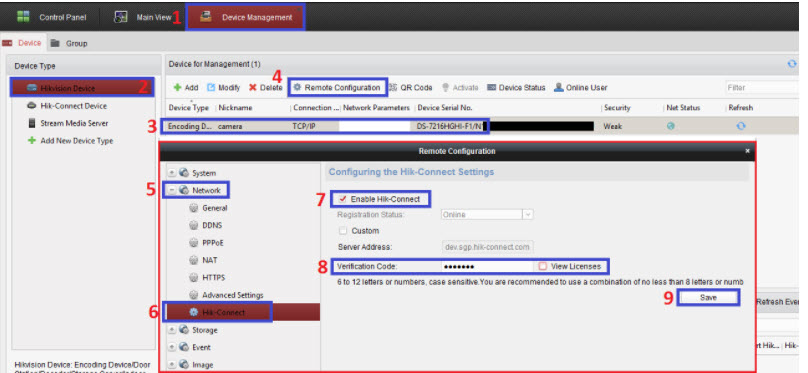

Kích Hoạt Mà Thiết Bị Báo "Offline" Thì Kiểm Tra
- Kiểm tra :
- Thông số kết nối nội mạng của thiết bị nếu đang tắt DHCP - Nếu đang bật chế độ DHCP thì thôi
- Phần Prefer DNS : nếu để chống thì khuyến cáo quý khách nên sử dụng dãy DNS ( 208.67.222.222 - 8.8.8.8 Hoặc 8.8.8.8 - 8.8.4.4 ) hoặc Prefer DNS tự động
- Nếu không được nữa thì bạn hãy thử làm lại vào lúc khác